A leírás lépéseit nyomon követve egész gyorsan tudsz majd olyan szövegeket készíteni a Photoshop-ban, amely egy fénykitöréshez hasonlít.
A cél az, hogy végeredményképpen egy ilyen képet kapjunk:
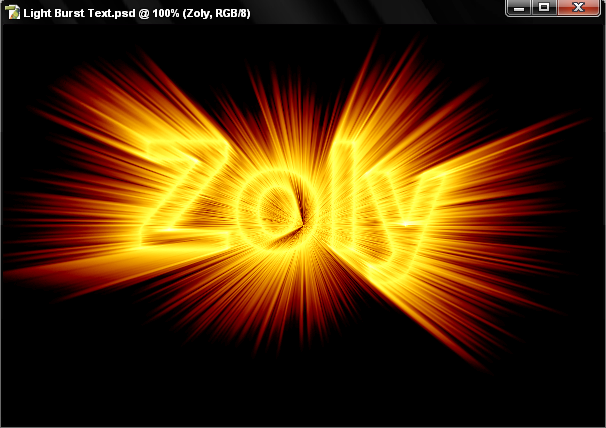
1.) Hozz létre egy új dokumentumot fekete háttérrel.(Enyém: 600 x 400px)
2.) Írj rá valamit akármilyen színnel és betűtípussal, majd olvaszd össze a fekete háttérrel(Ctrl + E)
3.) Filter(Szűrő) – Distort(Torzítás) – Polar Coordinates(Ellentétes koordináták), és válaszd a Polar to Rectangular(Polárisból téglalap alakú)-t
4.) Forgasd el a képet: Image(Kép) – Rotate canvas(Rajzvászon elforgatása) – 90CW(90fokkal jobbra).
5.) Filter(Szűrő) – Stylize(Stilizált) – Wind(Szélfúvás): Method(Metódus): Wind(Szélfúvás). Direction(Irány): From the Right(Jobbról). Ismételd meg ezt a lépést még 2x
6.) Filter(Szűrő) – Stylize(Stilizált) – Wind(Szélfúvás): Method(Metódus): Wind(Szélfúvás). Direction(Irány(: From the Left(Balról). Ismételd meg ezt a lépést még 1x
7.) Forgasd vissza a képet: Image(Kép) – Rotate Canvas(Rajzvászon elforgatása) – 90CCW(90fokkal balra).
8.) Filter(Szűrő)->Distort(Torzítás)->Polar Coordinates(Ellentétes koordináták), majd Rectangular to Polar(Téglalap alakóból Poláris)
9.) Az Elliptical Marquee Tool-lal(Ellipszis alakú kijelölő keret eszköz) jelöld ki a szöveget így:
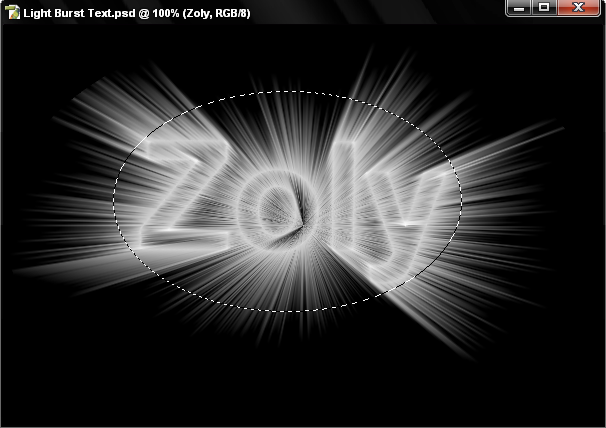
Majd fordítsd meg a kijelölést[Select(Kijelölés) – Inverse(Fordított kijelölés)], ezután Select(Kijelölés)->Feather(Lágy perem) az érték legyen 20px
10.) Most Filter(Szűrő) – Blur(Életlenítő) – Radial Blur(Körkörös bemozdítás): Blur Method(Életlenítési módszer): Zoom(Nagyítás). Quality(Minőség): Best(Legjobb). Amount(Mérték): 50
Szüntesd meg a kijelölést.(Ctrl + D)
11.) Készíts egy új Color Balance adjustment layer-t [Image(Kép) – Adjustments(Korrekciók) – Color Balance(Szín egyensúly)] és állítsd be a kívánt színt
Az én beállításaim:
- Shadows(Árnyékok): +32; -8; -100
- Midtones(Középtónus): +100; +17; -100
- Highlights(Csúcsfények): +50; +5; -50
Ha bármi kérdésed van írj az E-mail címemre(A levélnek legyen tárgya!):
zoli93 kukac gmail.com






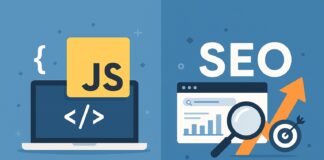
Helló!
Kösz szépen, ez nagyon jó!
Helo!
Kössz és nincs mit! ;)
Köszi szépen :) nagyon részletes leírás :))) külön dícséret.jó kis szájbarágós :) köszi mégegyszer :)
Most már nekm is ragyog:)
Köszönöm!
Szia!
Be kell valljam, hogy tök hülye vagyok ehhez, de a Te magyarázatod még nekem is segített :)
Egy gondom van csak: az én szövegem „sugarai” nem kifelé „robbannak”, hanem befelé.. Hol rontottam el? nagyon köszönöm a választ!
Üdv: Szasza
Hajjaj, rájöttem már, csak kihagytam egy lépést… EHHE.. BOCSI! :)
Üdv!Én ezt megcsináltam sokszor és nagyon jó lett!És köszi szépen..de valamiért most nem sikerül!Ahogy kiteszem a háttért és rá a szöveget és egybe teszem a rétegeket akkor ahogy nyomatok egy szélfúvást úgy megy vele a háttér is és elég ronda lesz!mi lehet a baj?
Hát most így „reggel” (most keltem), nem tudom:D De csináld meg a 2. lépéstől újra… Ha megint rossz akkor írj és kitalálunk valamit. ;)
nagyon jó leirás! mindig ilyet csinálj, hogy ne kelljen a cs2 szótárba keresgetni az angol szavakat :) thanks !
A wind akkor csinálhat ilyet, ha az alakzat, amit elfúvatunk vele nagyon kiér a kép széléig. Ilyenkor ugyanis, ha a réteg Layer nem pedig Background, akkor a fúvás miatt megnőhet a mérete. Ezután, amikor visszatorzítjuk a Rectangular to Polarral, elcsúszhat az eredeti helyéről, fel, jobbra, balra, bármerre. Én ilyenkor, amennyiben mód van rá, Backgrounddá alakítom, mielőtt alkalmaznám az effektet. Persze, ha van még fölötte réteg, amivel később dolgozni kell, akkor ez nem járható út. Olyankor meg kell próbálni (ugye teljes nézetben dolgoztok a képpel?) közvetlenül a Wind után, a Croppal szépen lenyesni a kilógó széleket. Ezt egyébként rögtön láthatjuk, ha a réteg keretei láthatóvá vannak téve. Akkor rögtön látszik, hogy kilóg a képből.
ezredes, használhatod nyugodtan a webpillangón Tupacko PS szótárját. Nagyon jól használható dolog. Direkt erre lett írva, oda-vissza fordít, és még telepíteni sem kell, csak futtatni. Teljesen legális és ingyenes. A tutor alatt van a PS szótár, oda be van linkelve. egyébként webpillango.org
Ezt még a fogyi is megérti jó magyarázás köszi
Hát köszönöm a dicséreteket, igyekszem mindig ilyen tutorialt készíteni…
Sziasztok!
én nem találom a: Feather(Lágy perem) ikont vagy mit, mi lehet a gond?:(
megtaláltaaam!! :D
Ha öt perc alatt meg lehet találni, akkor legközelebb talán kétszer is meg kéne fontolnod, mielőtt felteszed a kérdést! Ez fórum, nem pedig súgólyuk! Arra ott van az F1 billentyű!
nekem nincsen pfotoshopom de megtcett ez a kép csinálás és én is szeretnék ien képeket csinálni de nem tudom mit csinájjak mi legyen? hogyan tudom megcsinálni azt hogy legyen fotoshopom?
ezen kivül külömben nagyon jó a magyarázás jól érthető és nem kell keresgélni az angol szavaknak a jelentését ez is jó benn
és ha adobe photoshop album starter van azzal nem lehet iet csinálni? mert nem tudok újj dokumentumot csinálni
niky! Ha mindenáron a Photoshoppal szeretnél foglalkozni, a legelső és legfontosabb dolog az, hogy elolvasod az oldal Szabályzatában foglaltakat, és azokat igyekszel tiszteletben tartani! Minden tutorial alatt megtalálod az odavezető linket, és ha elolvastad, több kérdésedre is megtalálod benne a választ.
Egyébként először ezt ajánlom a figyelmedbe! http://www.tutorial.hu/forum-etikett/
Sziasztok!
Lenne 1 kérdésem,amikor megcsintam ezt a képet,és a végén szienzni akartam nagyon halvány volt bármit is tettem,bármien színben,ha vki tud segíteni kérem írjon az e-mailemre:
r3pl4y.10@citromail.hu
NAGYON MEGKÖSZÖNNÉM!
Ez hol van?
Jah és még 1 kérdés,MIkor teljesen visszakarom fordítani a képet 90*CCW nem fordítja vissza hanem fele oldalon van az egyik fél másikon meg a másik fél szó!
és még mindig nem jó a színezés!Még mindig halvány!
A színtelítettség (saturation) csúszkát told ki teljesen! Akkor jó tömény lesz a szín. Mailt senki nem fog írni, fölösleges kitenni egy nyílt oldalra a címedet, ha csak direkt nem az a célod, hogy a spammerek lecsapjanak rá, és televágják a postaládádat szeméttel! Az oldal üzemeltetője úgyis látja az email-címet, másnak meg nem muszáj ismerni, nem igaz? Ha már itt tartunk, válassz email-címnek egy normális azonosítót, mert egy ilyennel sehol nem fognak komolyan venni, másrészt meg meg sem lehet jegyezni! Ha valaki meglátja a citromos címedet, ne várj sok jót. Jónéhány szolgáltató eleve tiltja a citromos vagy a vipes email-címet, még egy komolyabb oldalra sem enged regisztrálni vele!
Visszakanyarodva a kérdésre, a Hue/Saturation panelen a három slider pont úgy működik, mint a tévén, vagy a DVD-n. A Hue a színárnyalat, a Saturation a színtelítettség, a Lightness pedig a fényesség. Ezekkel kell eljátszani, mert minden képen máshogy kell beállítani az értékeket.
Robika: mind a három tónusban átállítod a csúszkákat?
Ha kihagyod a shadows, illetve highlights tónusokat, akkor biztos, hogy halvány marad, ugyanis a color balance alapból csak a középtónusokat (Midtones) színezi át, de ez benne is van a leírásban.
Ezen a képen mutatom, hogy hol kell a tónusokat átállítani :)
http://fefy.extra.hu/doksik/tutorial_hu/pic/color_balance.jpg
Igen mostmár jó,még annyi,hogy h h kell -90CCW fokba fordítani?Balra?
Image (kép)/Rotate canvas (rajzvászon elforgatása) /90 CCW (Counter Clockwise vagyis az óramutató járásával ellenkező irányban). Szerintem mielőtt ehhez hozzáfognál, ismerkedj meg az alapokkal! Ezek olyan alapvető műveletek, amelyek nincsenek leírva a tutorialokban, viszont mivel gyakran használni kell, ismerni kell ezeket kézségszinten, mert senki nem szeret virtuális súgót játszani.
Mivel úgy látom, új vagy még az oldalon, próbálok segíteni, de ehhez a te közreműködésed is szükséges. A legelső és legfontosabb dolog, hogy elolvasod az oldal Szabályzatát, amelyet minden tutorial alatt megtalálhatsz. A gondolataidat és a kérdéseidet pedig összeszeded, szépen megfogalmazod, és egyszerre, egy posztban küldöd a lapra. Nincs értelme tízpercenként új mondattal kiegészíteni az előzőt, mert ez nem MSN, és nem fog automatikusan jönni a válasz azonnal. Aki az oldalt olvassa, közben mással is foglalkozik, és nem a te kérdéseidet fogja állandóan lesni. Éppen ezért először próbálj meg boldogulni, majd ha már mindent kipróbáltál és sehogy sem sikerül megoldani, akkor jöhet a kérdés. Olyat ne tegyél fel, amire 2 perc figyelmes kutatás vagy kísérletezés után magad is megtalálod a választ! Előbb kínlódni kell, jó sokat, mert csak úgy lehet megtanulni.
maga a cw írányú forgatás (clockwise) az óramutató járásával megegyező irány, tehát balra, a ccw meg az óramutató járásával ellenkező irány, tehát jobbra :) de szerintem ez benne van a ps szótárban is
Ez nagyon egyszerű, és nagyon jól néz ki :)
És nagyon köszönöm :)
Halee
Vmit már az elején elcsesztem,nekem a Distort menüt nem engedélyezi:S
Remélem tudsz segíteni:$
Áhh megtaláltam^^
nagyon jóóóh:)
Ha a Distort menü totál passzív, akkor 32 bit/channel üzemmódban van a képed, pl. a lencsekorrekciót még 16 bitben is meg lehet csinálni. Állítsd át az üzemmódot 8 bit/channelre az Image/Mode menüben!
Egyébként ez a hiba elég gyakran előfordul, holott alapesetben úgy van a program beállítva, hogy 8 bites színes képeket hozzunk létre. Ha alapból 16 vagy 32 bites fájlt nyit, akkor már bele lett piszkálva a beállításba. Hagyjuk meg a nagy színfelbontású feldolgozást a nagyiparnak! A CS4 már elvileg 64 bites képeket is tud kezelni, de legtöbbünk monitora nem is képes annyi színt megjeleníteni.
Nagyon érthető, egyszerű de nagyszerű tutorial.
Már csak egy kérdésem lenne. A feltüntetett képeken a betük áttetszőek nálam viszont egyszínű és telített. Hogyan oldható meg, hogy az enyém is ilyen legyen? Kétszer is átfutottam, mindkétszer szépen sikerült kivéve ezt. Ami azért rossz, mert így a fehér betük túlzottan rikítanak és háttérbe szorítja az egyébként szép színnel rendelkező efektet.
Úgy kell megcsinálni a feliratot, hogy csak a betűk körvonala látsszon. Bármelyik betűvel megoldható, de én inkább valami kövéret ajánlanék. Arial Blacket, vagy Inpactot.
1. Megcsinálod a szöveget. 2. Ctrl+Klikk a szöveg rétegre, hogy kijelöld. 3. A kijelölést csökkenteni kell 2-3 pixellel (Select->Modify->Contract). 4. Invertálod a kijelölést. (Ctrl+Shift+I) 5. Hozzákapcsolsz egy rétegmaszkot. Ezzel kész is. Ezután folytatod a tutorial szerint.
Másik lehetőség, hogy nem maszkot kapcsolunk hozzá, hanem kitöröljük a betűk belsejét. Az eljárás a fent leírttól annyiban különbözik, hogy létrehozás után raszterizálni kell a szöveget. Utána 2-es és 3-as pont. Ezután már nem kell a kijelölést invertálni; csak egyszerűen ütsz egy Delete-et. A végeredmény szempontjából mindegy, melyik megoldást választod.
öööö…
esetleg szöveg, annak körvonal, vagy külső ragyogás, majd a kitöltést levesz 0-ra, így csak az effekt marad… majd ctrl+e és kész.
Úgy is lehet, csak én már direkt nem akartam tovább bonyolítani :) Tehát a rétegstílusoknál adsz hozzá Stroke-ot, vagy Outer Glowt. Ezután a Layer Palettán a kitöltést (Fill) lehúzod 0-ra.
Köszönöm a tanácsokat. A raszterizát szöveg és contract beállítása volt a legkézenfekvőbb számomra. :)
Hali, amikor windet rakok a képre, akkor nekem a szövegbe mos bele tehát nem a szövegen kívül látszik a wind hanem bene..:S ez mitől van?
Valamit kihagytál, mondjuk nem olvasztottad össze a háttérrel (habár anélkül is működnie kell). Olyat még nem láttam, hogy a szövegen belül fújja össze. Sőt, elképzelni sem tudom, milyen lehet.
Csináld végig a tutoriált újra, lépésről-lépésre. És ha akk is ez van, küldj róla képet, úgy könnyebb lesz segíteni!
Hello!
Ezek a képek melyik verzióval kézültek?
Helo! Nem vagyok biztos benne, de azthiszem ezt Cs2-vel csináltam
Hello! Nem tom miért de az enyém egy kis idő múlva eltorzul.
???
A monitorod öregszik :)
Szia!
Nagyon szépen köszönöm ! ez nagyon jó tutorial ! elsőre összejött ! Imádom ! XDDDD
Még 1x köszi na szia!
Nekem is befelé robbant
Mit tegyek???
Fel kell hívjam a figyelmedet Szasza 2008. 04. 06-os hozzászólásaira. Kihagyott egy lépést, ezért befelé robbant. Valószínűleg te is kihagytál egy lépést. Most így fejben megpróbálva kitalálni melyik is lehetett az, szerintem a 2. lépésnél nem olvasztottad össze a háttérrel (CTRL+E). Fuss neki még egyszer, és légy nagyon alapos.
köszönöm, hasznos volt ez a kis leírás :D nagyon tetszik a felirat amit csináltam! szuper :)